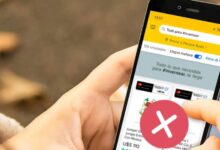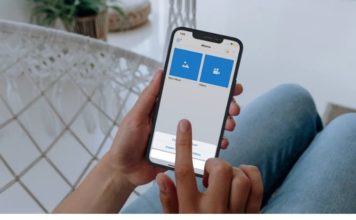كيفية استخدام Back Tap لتشغيل أي تطبيق في iOS 14

في حين دائرة الرقابة الداخلية 14 هي معبأة مع مجموعة من الميزات لافتة للنظر بما في ذلك الحاجيات الشاشة الرئيسية و مكتبة التطبيقات ، لها ملامح خفية مثل العودة الحنفية الميزة التي تجعل الأمواج. تعد ميزة Back Tap مهمة بشكل خاص لأنها فتحت البوابة لإمكانيات لا حصر لها. والجدير بالذكر أنه يمكنك استخدام Back Tap لتشغيل أي تطبيق في iOS 14 عن طريق النقر مرتين / ثلاث مرات على الجزء الخلفي من جهاز iPhone الخاص بك. لكن ليس من الواضح كيف يمكنك القيام بذلك. لذلك ، في هذه المقالة ، سوف نوضح كيف يمكنك استخدام Back Tap لتشغيل أي تطبيق على iOS 14.
استخدم Back Tap لتشغيل أي تطبيق في iOS 14
إذا تأخرت عن الحفلة ، دعني أطلعك قليلاً. Back Tap هو جزء من مجموعة إمكانية الوصول ويسمح للمستخدمين بتنشيط العديد من الإجراءات / الميزات المحددة مسبقًا بما في ذلك التقاط لقطة شاشة وفتح مركز التحكم وتفعيل ميزات إمكانية الوصول مثل AssistiveTouch و VoiceOver و Zoom.
بصرف النظر عن استدعاء هذه الميزات المحددة مسبقًا ، يمكنك أيضًا إعداد عناصر تحكم مخصصة لـ iPhone Back Tap بمساعدة تطبيق Shortcuts لتنفيذ عدد من المهام المختلفة. سنستفيد من تكامل الاختصار هذا لتشغيل تطبيق باستخدام إيماءة النقر.
لتبدأ ، تحتاج أولاً إلى إنشاء اختصار مخصص باستخدام تطبيق Shortcuts ثم إعداده باستخدام إيماءة النقر المزدوج أو الثلاثي لفتح تطبيقك المفضل بمجرد النقر على الجزء الخلفي من جهاز iOS الخاص بك.
- إنشاء اختصار لفتح تطبيقات iPhone
- باستخدام iPhone Back ، اضغط على عناصر التحكم المخصصة
إنشاء اختصار لفتح تطبيق iPhone
1. قم بتشغيل Shortcuts على iPhone الخاص بك واضغط على زر “+” في الزاوية العلوية اليمنى.
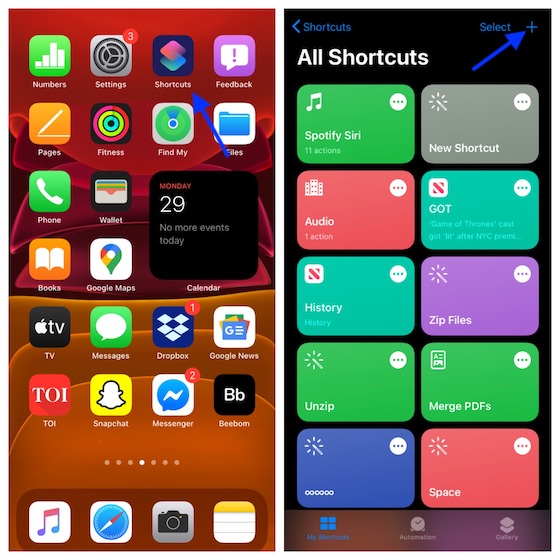
2. الآن ، اضغط على إضافة إجراء.
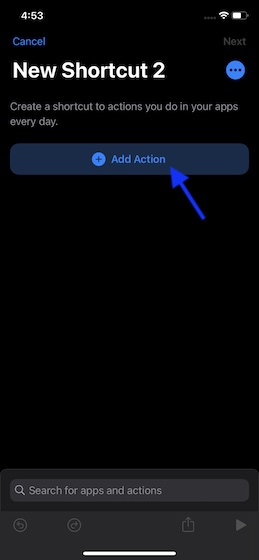
3. بعد ذلك ، انقر فوق شريط البحث ثم ابحث عن Open App ، الذي يشبه شبكة من المربعات الملونة.
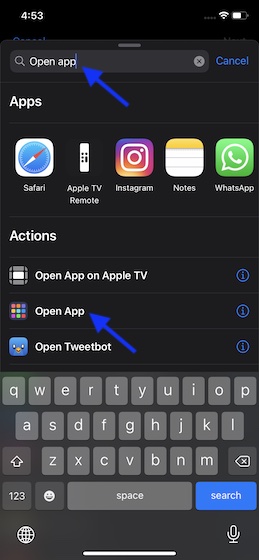
4. بعد ذلك ، اضغط على اختيار .
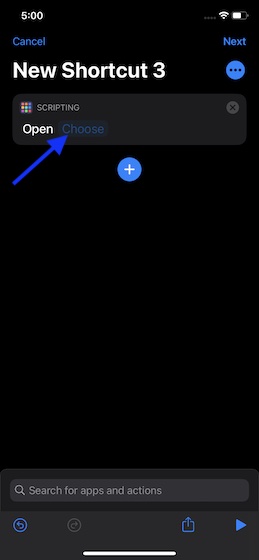
5. بعد ذلك ، سترى قائمة التطبيقات التي يمكنك فتحها باستخدام إيماءة النقر المزدوج / الثلاثي على جهاز iPhone الخاص بك. حدد التطبيق المفضل. في هذا الاختبار ، سأقوم بتحديد تطبيق الكاميرا .
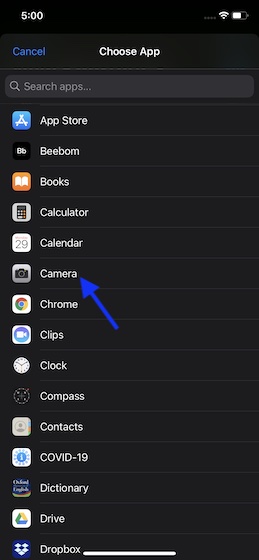
ملاحظة: يمكنك أيضًا استخدام هذا الاختراق لتشغيل مساعد Google و Amazon Alexa على جهاز iPhone الخاص بك عن طريق النقر مرتين / ثلاث مرات على اللوحة الخلفية لجهاز iPhone الخاص بك. فقط في حالة عدم رضائك عن Siri أو ترغب في تحقيق أقصى استفادة من المساعدين الشخصيين المنافسين ، يجب عليك تجربة هذا الاختراق.
6. الآن ، اضغط على التالي في الزاوية اليمنى العليا.
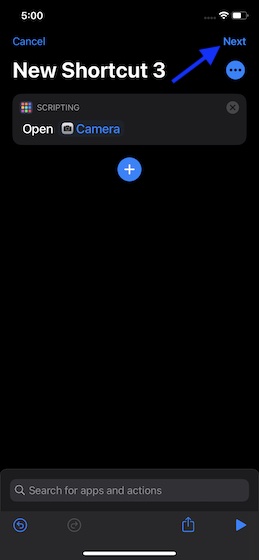
7. وأخيرا، أدخل اسما للالاختصار وضرب حرر تأكيد.
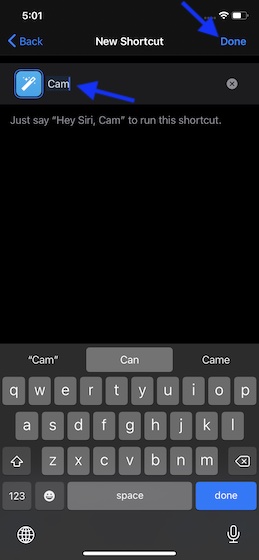
هذا هو! الاختصار المخصص الخاص بك جاهز الآن. لتعيين الاختصار بنقرة مزدوجة أو ثلاث مرات ، اتبع الخطوات أدناه.
استخدم iPhone Back اضغط على عناصر التحكم المخصصة في iOS 14
1. قم بتشغيل تطبيق الإعدادات على جهاز iPhone الخاص بك واختر إمكانية الوصول .
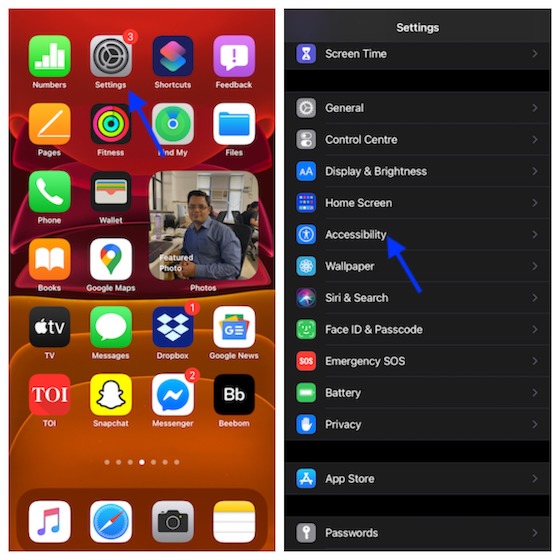
2. الآن ، انقر فوق Touch ثم اختر Back Tap في الجزء السفلي (على الشاشة التالية).
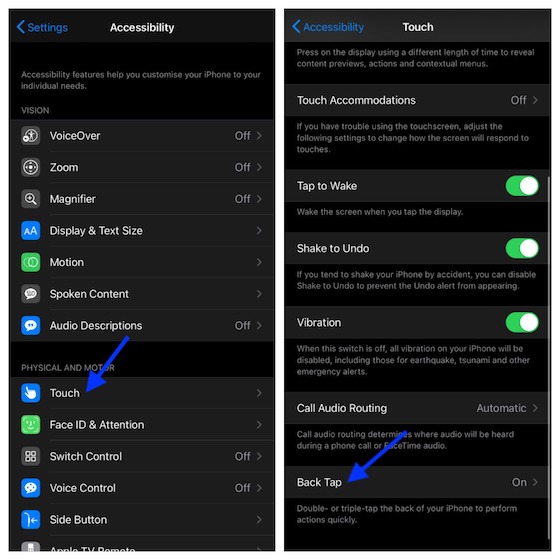
3. بعد ذلك ، اختر النقر المزدوج أو النقر الثلاثي. تجدر الإشارة إلى أنه يمكنك اختيار إعداد أي من إيماءات النقر أو كلتيهما.
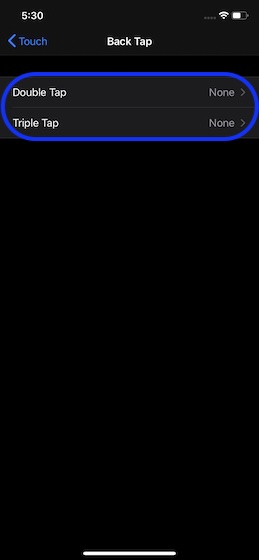
4. بعد ذلك ، قم بالتمرير لأسفل إلى قسم الاختصارات واختر اسم الاختصار الذي قمت بإنشائه للتو.
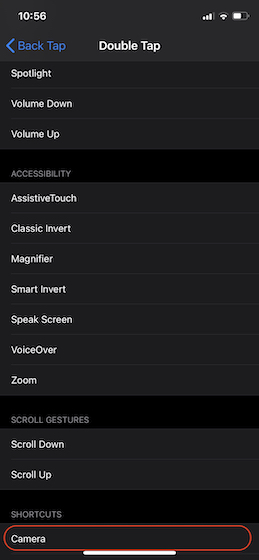
هذا الى حد كبير ذلك!
من الآن فصاعدًا ، يمكنك استخدام إيماءة النقر المزدوج أو الثلاثي لتشغيل أي تطبيق من خلال النقر على اللوحة الخلفية لجهاز iPhone الخاص بك. أفضل جزء هو أن Back Taps تعمل من الشاشة الرئيسية ، وداخل التطبيقات (بما في ذلك الجهات الخارجية) ، وحتى من شاشة قفل iPhone. هذا يعني أنك ستتمكن من تشغيل تطبيقاتك المفضلة من أي مكان.
باستخدام iPhone Back ، انقر فوق عناصر التحكم المخصصة لبدء تشغيل تطبيق
لذلك ، هذه هي الطريقة التي يمكنك من خلالها تحقيق أقصى استفادة من التحكم المخصص في النقر الخلفي لفتح تطبيق iPhone. إنها حقًا ميزة رائعة جدًا. لقد قمنا مؤخرًا بتغطية العديد من الموضوعات البارزة المتعلقة بنظام iOS 14. لذا ، إذا فاتتك بعض الموضوعات الرائعة ، فقم بمراجعتها.